Excel のデータ型ギャラリーでは、ユーザーがあなたの Power BI セマンティック モデル内の "おすすめのテーブル" からのデータを見つけることができます。 この記事では、セマンティック モデルで "おすすめ" としてテーブルを設定する方法について説明します。 これらのタグを使用すると、ユーザーがエンタープライズ データを Excel シートに追加するのが簡単になります。 おすすめのテーブルを設定して共有するための基本的な手順を次に示します。
- Power BI Desktop でセマンティック モデル内のおすすめのテーブルを識別します (この記事)。
- おすすめのテーブルを含むこれらのセマンティック モデルを、共有ワークスペースに保存します。 レポート作成者は、これらのおすすめのテーブルを使用してレポートを作成できます。
- 組織の残りの部分は、関連する更新可能なデータのために、これらのおすすめのテーブル (Excel ではデータ型と呼ばれる) に接続できます。 「Excel で Power BI のおすすめのテーブルにアクセスする」の記事で、これらのおすすめのテーブルを Excel で使用する方法を説明しています。
テーブルを選択する
Power BI Desktop でモデル ビューに移動します。
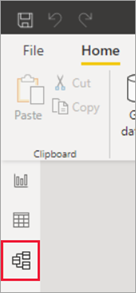
テーブルを選択し、 [Is featured table](おすすめのテーブル) を [はい] に設定します。
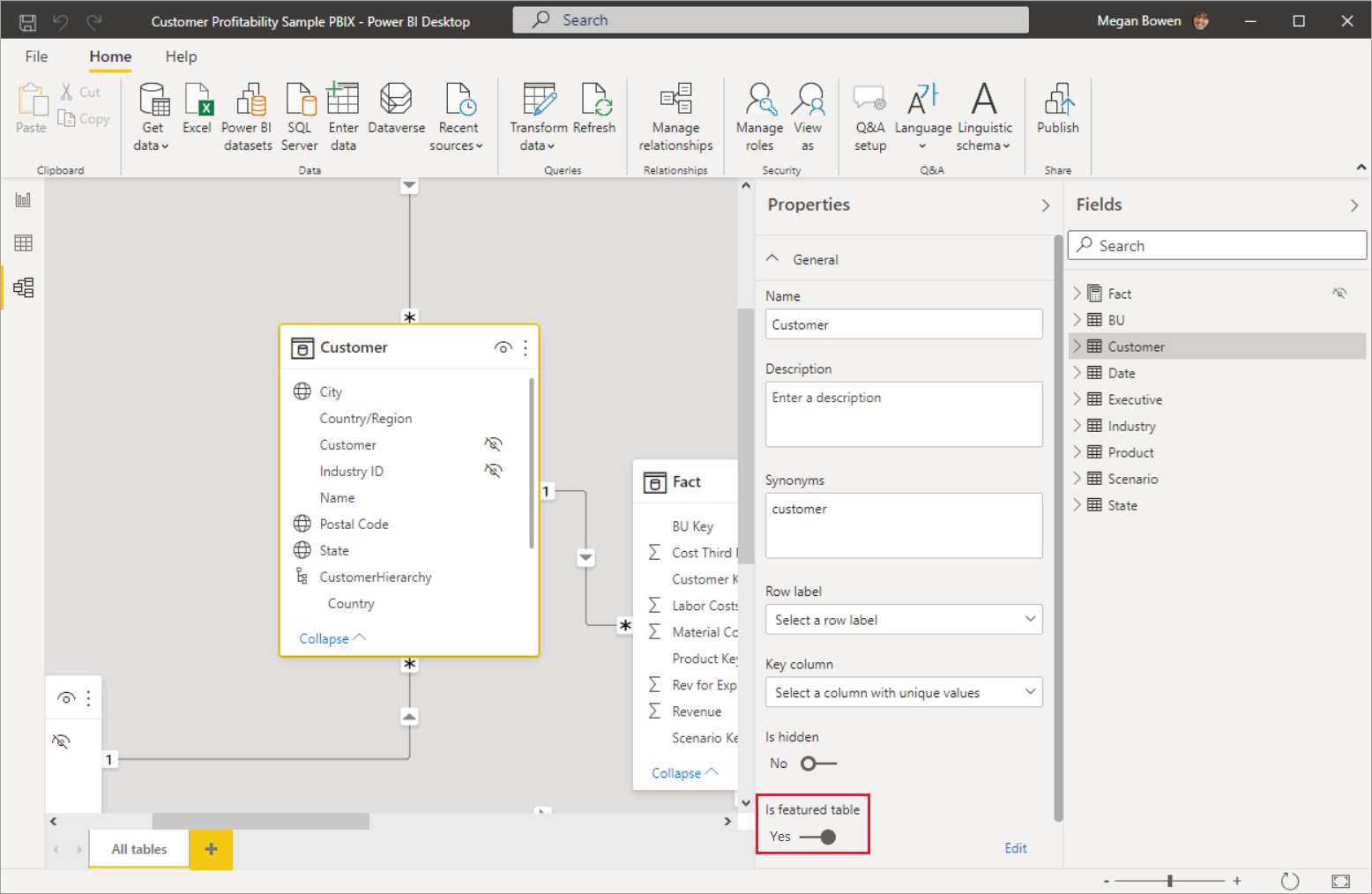
[このおすすめのテーブルの設定] ダイアログ ボックスで、次の必須フィールドに入力します。
- [説明] 。
ヒント
Power BI レポート作成者が識別できるように、"おすすめのテーブル" で説明を開始します。
- [行ラベル]。 [行ラベル] フィールド値は、ユーザーが行を簡単に識別できるようにするために Excel で使用されます。 これは、リンク セルのセル値として、また [Data Selector](データ セレクター) ペインおよび [情報] カード内に表示されます。
- [キー列]。 [キー列] フィールド値により、行の一意の ID が指定されます。 この値により、Excel でセルをテーブル内の特定の行にリンクすることが可能になります。
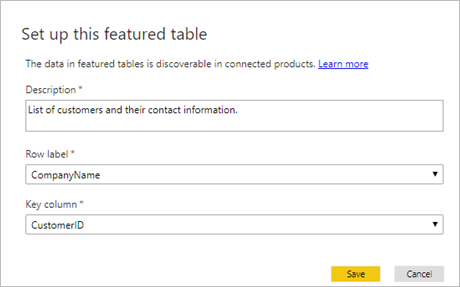
- [説明] 。
セマンティック モデルを Power BI サービスに対して発行またはインポートすると、おすすめのテーブルが Excel のデータ型ギャラリーに表示されるようになります。 また、自分や他のレポート作成者がこのセマンティック モデルに基づくレポートを作成することもできます。
Excel で:
- Excel を再起動します。 Excel ではデータ型の一覧がキャッシュされるため、新しく発行されたおすすめのテーブルを表示するには、Excel を再起動する必要があります。
- 一部のセマンティック モデルはサポートされていないため、そのセマンティック モデル内で定義されているおすすめのテーブルは Excel に表示されません。 詳細については、次のセクション「考慮事項と制限事項」を参照してください。
Excel でのデータ型のエクスペリエンス
Excel でのデータ型のエクスペリエンスは、lookup 関数に似ています。 Excel シートから提供されるセル値を受け取り、Power BI のおすすめのテーブルで一致する行が検索されます。 検索エクスペリエンスには、次のような動作があります。
行の一致は、おすすめのテーブルに含まれるテキスト列に基づいています。 これには Power BI Q&A 機能と同じインデックス作成が使用されますが、これは英語での検索用に最適化されています。 その他の言語で検索する場合は、正確な一致が得られない場合があります。
おすすめのテーブルには、ユーザーがそのテーブルのデータのクエリを実行する際に Power BI Q&A のインデックスが使用されます。 詳細については、Q&A でのインデックス作成のしくみに関するページを参照してください。
ほとんどの数値列は、照合の対象とは見なされません。 行ラベルまたはキー列が数値である場合は、照合の対象に含められます。
一致は、個々の検索語句の完全一致とプレフィックス一致に基づいています。 セルの値は、スペース、またはタブのようなその他の空白文字に基づいて分割されます。 その後、各単語が検索語句と見なされます。 行のテキスト フィールドの値が、完全一致とプレフィックス一致で各検索語句と比較されます。 行のテキスト フィールドがその検索語句で始まる場合は、プレフィックス一致が返されます。 たとえば、セルに "Orange County" が含まれていた場合、"Orange" と "County" が個別の検索語句になります。
- 値が "Orange" または "County" と完全に一致するテキスト列を含む行が返されます。
- 値が "Orange" または "County" で始まるテキスト列を含む行が返されます。
- 重要なこととして、"Orange" または "County" を含んでいても、それらの語句で始まらない行は返されません。
考慮事項と制限事項
考慮事項
- Power BI でセマンティック モデルを昇格または認定することができ、このことは "承認" と呼ばれます。 Excel によって、データ型ギャラリーで承認されたセマンティック モデル内のテーブルの優先順位が設定されます。 Excel では、最初に認定セマンティック モデルのおすすめテーブルが一覧表示され、次に昇格されたセマンティック モデルのテーブルが一覧表示されます。 Excel によって、その後、承認されていないセマンティック モデルのおすすめのテーブルが一覧表示されます。
- 既定では、おすすめのテーブルの作成が利用できます。 おすすめのテーブル機能は、 [ファイル] 、 [オプションと設定] 、 [オプション] 、 [プレビュー機能] の順に選択して変更できます。
- Excel ファイルをデータ モデルとともに使用しておすすめのテーブルを発行することができます。 そのデータを Power BI Desktop に読み込んでから、おすすめのテーブルを発行します。
制限事項
現在の制限事項は次のとおりです。
統合は、現在のチャネルの Excel で使用できます。
次の機能を使用する Power BI セマンティック モデルのおすすめのテーブルは、Excel に表示されません。
- DirectQuery セマンティック モデル
- ライブ接続を使用するセマンティック モデル
Excel には、おすすめのテーブルで定義されている列、計算列、およびメジャーのデータのみが表示されます。 次のものは表示されません。
- 関連テーブル上で定義されているメジャー
- リレーションシップから算出される暗黙的なメジャー
Power BI では、各セルに対して最大 100 行の候補が返されます。
一部のシンボルはサポートされていません。
おすすめのテーブルの設定や更新は、XMLA エンドポイントではサポートされません。
おすすめのテーブル内のテーブル名、行ラベル、またはキー列を変更すると、そのテーブルの行にリンクされたセルを使用する Excel ユーザーに影響を及ぼす場合があります。
Excel では、データが Power BI セマンティック モデルから取得された日時が表示されます。 この日時は、Power BI でデータが更新された日時、またはセマンティック モデル内の最新のデータ ポイントの日時であるとは限りません。 たとえば、Power BI のセマンティック モデルが 1 週間前に更新されましたが、基になるソース データは更新が行われた時点で 1 週間経過していたとします。 実際のデータは 2 週間前のものになりますが、Excel によって、データが Excel に取り込まれた日付/時刻として、取得されたデータが表示されます。
その他の Excel の考慮事項については、「Excel で Power BI のおすすめのテーブルにアクセスする」の記事にある「注意点と制限事項」を参照してください。
関連するコンテンツ
- Excel で Power BI のおすすめのテーブルにアクセスする
- Power BI からの Excel のデータ型の使用について、Excel のドキュメントを参照します。
- わからないことがある場合は、 Power BI コミュニティを利用してください。